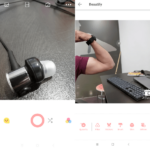Microsoft Teams parece tener un error extraño relacionado con el cambio de contraseña de Windows. Después de cambiar mi contraseña, la apertura de Teams resultó en una pantalla de inicio de sesión en blanco donde no podía hacer nada. Reiniciar Teams tampoco pareció tener ningún efecto, pero he encontrado algunas formas de solucionarlo.
Arregle una pantalla de inicio de sesión en blanco cerrando sesión y volviendo a ingresar
La forma más fácil de arreglar la pantalla de inicio de sesión en blanco en Teams es simplemente cerrar sesión y volver a iniciar sesión.
Paso 1 : haga clic Xen en la Login to Microsoft Teamsventana

Paso 2 : en la We’ve run into an issuepágina, haga clic en el signing outvínculo para cerrar sesión en Teams

Microsoft Teams ahora se reiniciará y le pedirá que inicie sesión con su nueva contraseña.

Metodos alternativos
Si probó el primer método anterior y todavía tiene una pantalla de inicio de sesión en blanco, intente lo siguiente.
Paso 1 : Navegue al siguiente directorio (reemplace el nombre de usuario con su nombre de usuario)
C:UsersusernameAppDataLocalMicrosoftTeamscurrent
Paso 2 : simplemente haga doble clicTeams.exe
No estoy seguro de por qué funciona, pero a mí me funcionó. También he visto a algunas personas informar que cambiar la configuración de compatibilidad Teams.exesolucionará el problema.
Para cambiar la configuración de compatibilidad, haga clic derecho Teams.exey seleccione Properties. En la ventana de propiedades, haga clic en la Compatibilitypestaña. Marque la casilla Run this program in compatibility mode for:y elija Windows 7en el menú desplegable debajo de ella. Finalmente, haga clic en el Applybotón.

Abrir Teams después de aplicar esta configuración debería hacer que Teams solicite iniciar sesión.
El último recurso: reinstalar equipos
Si todo lo demás falla, puede intentar simplemente reinstalar Microsoft Teams. No entraré en detalles en esta sección, ya que ya hemos escrito sobre la desinstalación de Teams (enlazado a continuación) y la instalación es muy fácil. Tenga en cuenta que si está en una computadora emitida por su empleador, debe consultar con su departamento de TI antes de reinstalar cualquier cosa por su cuenta.
Primero, deberá desinstalar Microsoft Teams . Luego, simplemente navegue a teams.microsoft.com , inicie sesión y luego siga las instrucciones en pantalla para instalar Teams.
![¿Cómo arreglar si Snapchat no se pudo enviar? - [Laboral] Error de envío de Snapchat](https://technoconsultas.com/wp-content/uploads/2023/06/Snapchat-Message-Error-150x150.jpg)
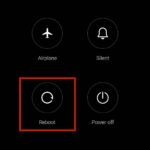
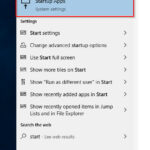
![CORREGIDO: el mercado de Facebook no está disponible para ti [por qué] el mercado tiene un significado bloqueado](https://technoconsultas.com/wp-content/uploads/2023/06/1-marketplace-is-blocked-150x150.png)